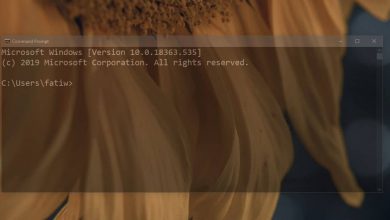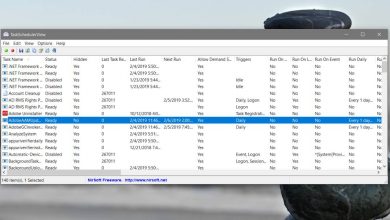Comment désactiver le clavier dans macOS pour le nettoyage
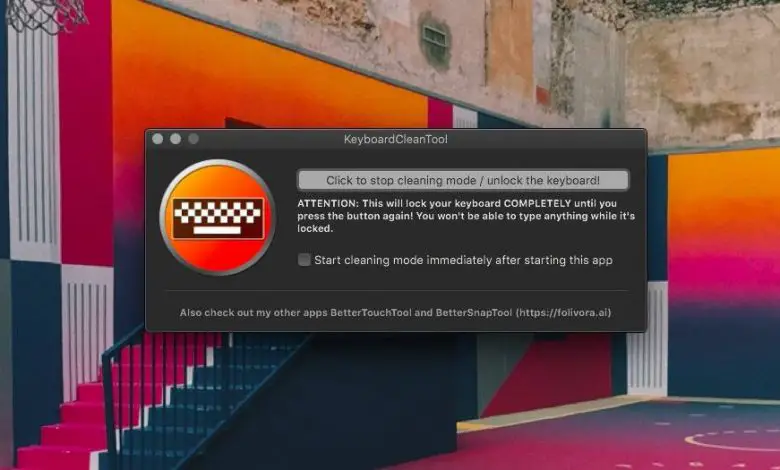
Le matériel doit être maintenu propre. Vous pouvez laisser votre ordinateur portable ou votre MacBook devenir assez sale avant qu’il ne commence à avoir un effet sur son fonctionnement, par exemple en laissant la poussière et autres s’accumuler à l’intérieur, mais vous devez le garder aussi propre que possible. Évidemment, cela signifie nettoyer les objets renversés, même s’il ne s’agit que d’une goutte ou deux, le plus rapidement possible. En principe, vous devez éteindre un MacBook lorsque vous le nettoyez, mais si vous devez le nettoyer pendant qu’il est allumé, vous pouvez désactiver le clavier pour éviter d’appuyer accidentellement sur les touches.
Remarque: vous pouvez également verrouiller un MacBook et nettoyer le clavier. Toute touche enfoncée ne fera rien, car l’écran de verrouillage les verrouillera.
Désactivez le clavier sous macOS
Si vous n’êtes pas prêt à éteindre votre MacBook ou à le verrouiller pour le nettoyage, ou si vous êtes vraiment intéressé par un moyen de désactiver le clavier sous macOS, vous pouvez utiliser deux applications gratuites.
Le premier est KeyboardCleanTool . Les outils ont été développés par la même personne qui a créé BetterTouchTool et sont conçus pour nettoyer le clavier. Lorsque l’application s’exécute, elle désactivera le clavier mais vous permettra toujours d’utiliser le trackpad ou une souris. Une fois que vous avez terminé de le nettoyer, cliquez sur le bouton de l’application et cela activera le clavier.

La deuxième application qui fonctionne à peu près de la même manière, et qui est également gratuite, s’appelle KeyboardLocker. Vous pouvez le télécharger sur le Mac App Store. L’application désactive tout, du clavier au trackpad au moment de son démarrage. Pour réactiver le clavier, vous devez appuyer sur le raccourci clavier Commande + Q.

Il va sans dire que si vous avez un animal domestique qui aime marcher sur le clavier ou même s’asseoir dessus, ces applications peuvent également vous être utiles. En fait, ils sont probablement plus utiles dans ce scénario, car vous pouvez toujours éteindre votre MacBook ou le verrouiller pour le nettoyer un peu.
Si vous décidez d’utiliser ces applications pour nettoyer votre clavier, assurez-vous de ne rien avoir pour les détourner du focus. Vous ne pourrez peut-être pas les quitter si cela se produit. Les actions planifiées peuvent toujours s’exécuter sur le Mac même si la saisie au clavier est désactivée, par exemple, vous pouvez activer une capture d’écran planifiée et elle sera toujours capturée, alors faites attention que rien ne les envoie en arrière-plan. Aucune de ces applications n’est configurée pour s’exécuter au démarrage, elles n’ont pas la possibilité de le faire, et pour une bonne raison. N’essayez pas non plus de les forcer à le faire.